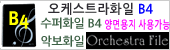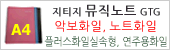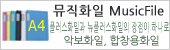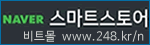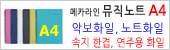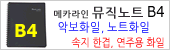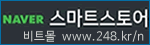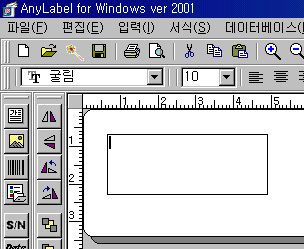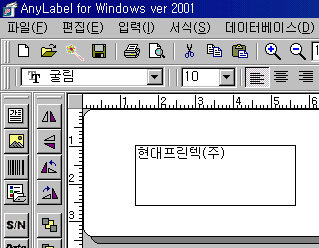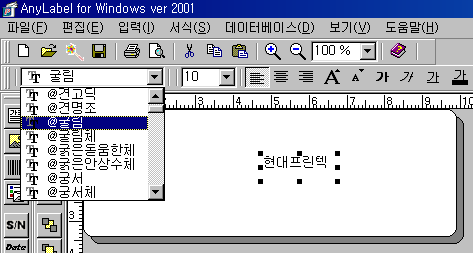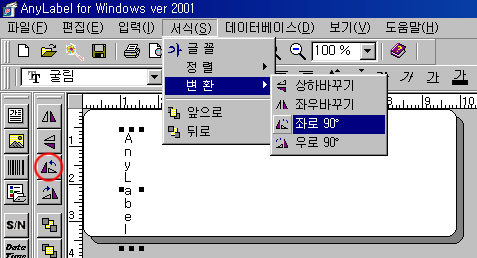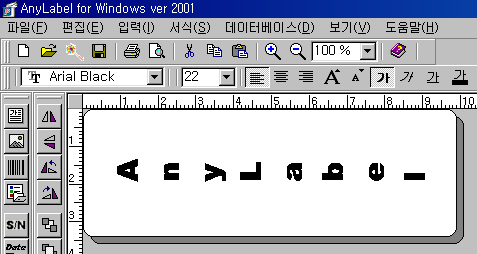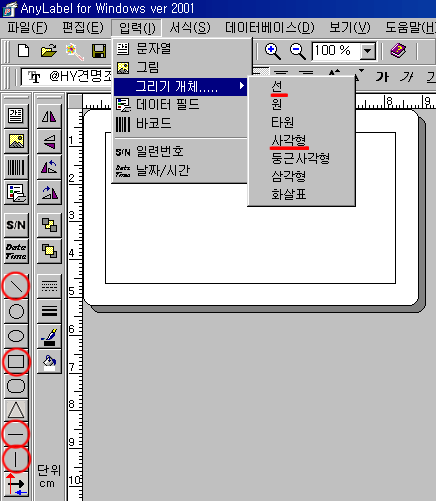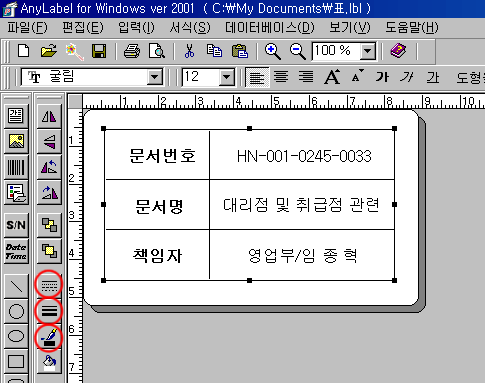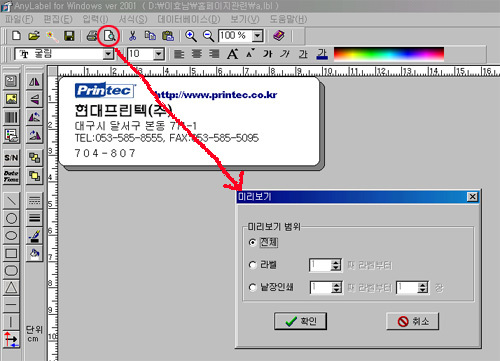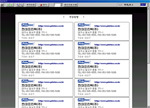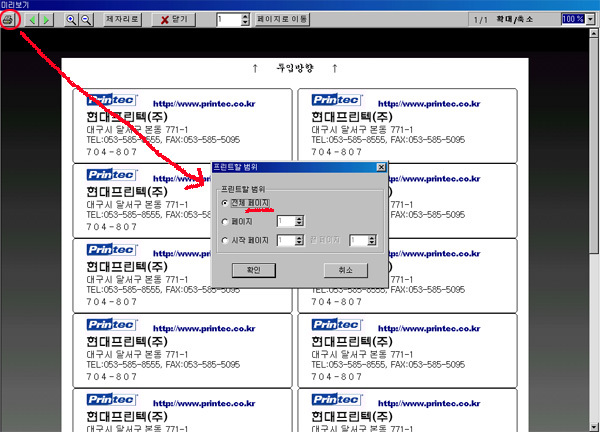:+: AnyLabel ver2001 기본사용법 :+: |
1.
글자를 입력할 경우..
2.
입력한 글자의 서식을 변경할 경우..
3.
글자의 첨가, 삭제 등의 수정을 원할 경우..
4.
그림을 입력할 경우..
5.
세로글자를 입력할 경우..
6.
표를 입력할 경우..
7.
미리보기 범위를 설정할 경우..
8.
프린트 범위를 설정할 경우..
9.
프린트 후 여백을 조정해야 할 경우.. |
|
1. 글자를 입력할 경우..
① 화면에 라벨지가 보이는 상태에서 '입력-문자열' 혹은 글상자만들기 아이콘을 선택하면 글상자가
자동생성됩니다.

② 커서가 박스 안에서 깜박거리면 문자를 입력합니다.
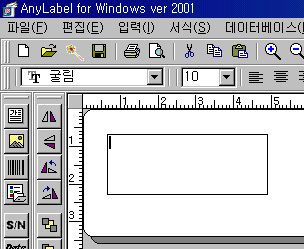 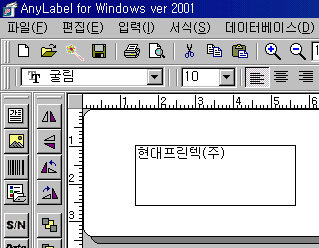
③ 글상자 밖에서 한 번 클릭하면 글자만 남고 상자는 사라집니다.

|
|
2. 입력한 글자의 서식을 변경할
경우..
① 이 상태에서 마우스로 입력한 글자를 클릭하면 글자 주변에 점선의 글틀이 나타난 상태에서 서식을 변경합니다.



|
|
3. 글자의 첨가, 삭제 등의 수정을 원할
경우..
① 수정하고자 하는 개체를 선택한 후 더블클릭을 합니다.

② 커서가 깜박이면 이 상태에서 글을 첨가, 삭제합니다.

|
|
4. 그림을 입력할
경우..
① 화면에 라벨지가 보이면 '입력-그림' 혹은 그림불러오기 아이콘을 선택한 후 라벨지 위에서 그림을 불러올 공간만큼
대각선방향으로 드래그 한 후 마우스를 뗍니다.

② 'AnyLabel ver 2001 CD를 넣으세요' 라는 메시지를 확인하시면 열기창이 생성되고, 원하는 이미지
파일을 선택하시면 그림이 보여집니다.

|
|
5. 세로글자를 입력할
경우..
① 한글의 경우, 1번의 글자입력하기 순서대로 글자를 입력하신 후,
글자 위에서 클릭하셔서 글자 주변으로 검은점이 생긴 상태에서 @서체를
선택하시면 세로서체로 변경이 됩니다.
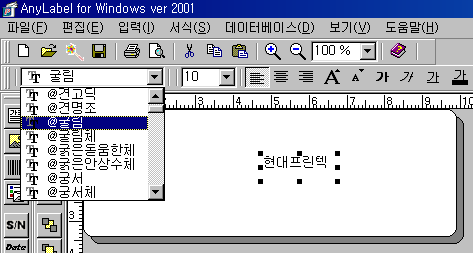

② 영문이나 숫자의 경우, 먼저 글상자에서 글자를 입력하실
때 한자씩 다음줄로 넘겨 입력하셔야 합니다. 예를 들어 "AnyLabel" 이라는 글자를 입력하실 경우, 먼저 'A'를
입력 후 enter키를 누르시고, 다음줄에서 'n'을입력하시는 방식으로 하시면 됩니다.

글자의 입력이 끝나면 글자 위에서 한번 클릭하셔서 글자주변으로 검은 점이 생긴 상태에서
'서식-변환-좌로 90' 혹은 '좌로 회전' 아이콘을 선택하시면 세로서체로 변경이 됩니다.
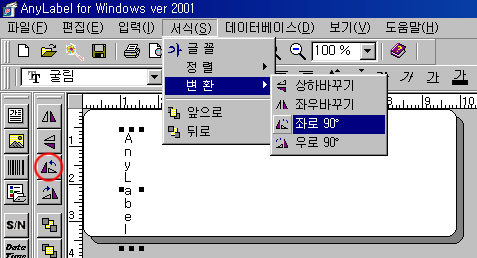
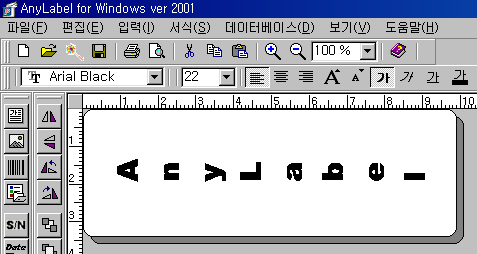

|
|
6. 표를 입력할
경우..
① 먼저 '입력-그리기개체' 혹은 왼쪽의 도형만들기 아이콘들을 이용하셔서 표를 그려주시면 됩니다.
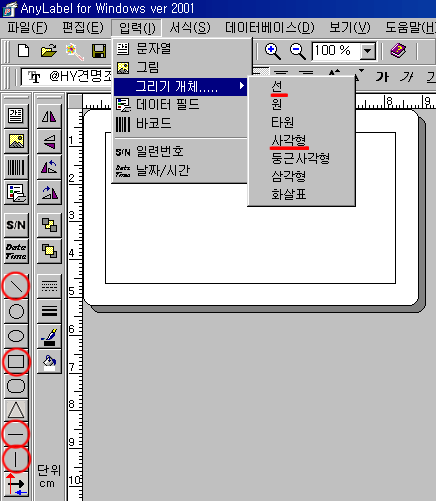
② 표안에 들어갈 글자는 글자입력하기와 동일한 방식으로 글상자를 이용하셔서 입력하시면
됩니다.
③ 표의 선을 클릭하여 검은점이 생긴 상태에서 왼쪽의 도형서식 아이콘을 이용하여 선종류 및 굵기,
색깔을 지정할 수 있습니다.
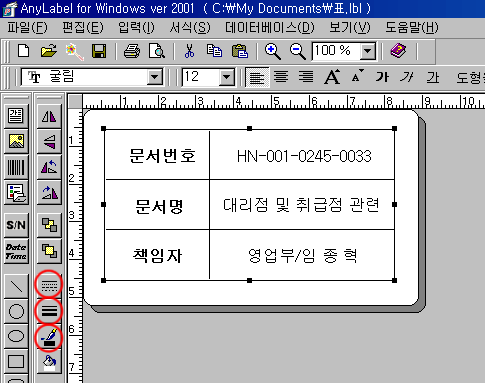

|
|
7. 미리보기 범위를 설정할
경우..
|
전체 |
라벨 전체에 입력한 사항들을 미리보기 할 때
선택합니다. |
|
라벨 |
원하는 라벨 번호순부터 나머지 숫자만큼
미리보기합니다. 예를 들어 2번째 라벨부터라고 한다면
2번째 라벨부터 16번째 라벨까지 15개의
라벨을 미리보기 가능합니다. |
|
낱장인쇄 |
입력내용을 각각 한개씩 미리보기가 가능합니다.
예를 들어 3번째 라벨부터 5장까지라고 입력한다면 3 번 라벨부터 7번 라벨까지 미리보기가
가능합니다. | |
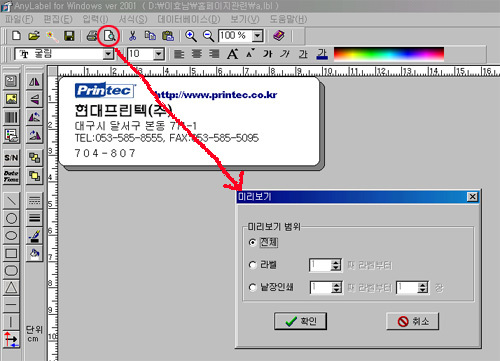 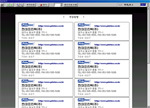

|
|
8. 프린트 범위를 설정할 경우..
|
전체 |
라벨 전체에 입력한 사항들을 프린트할 때
선택합니다. |
|
라벨 |
원하는 라벨 번호순부터 나머지 숫자만큼
프린트합니다. 예를 들어 2번째 라벨부터라고 한다면
2번째 라벨부터 16번째 라벨까지 15개의
라벨을 프린트가 가능합니다. |
|
낱장인쇄 |
입력내용을 각각 한개씩 프린트하기가 가능합니다.
예를 들어 3번째 라벨부터 5장까지라고 입력한다면 3 번 라벨부터 7번 라벨까지 프린트가
가능합니다. | |

* 단, 페이지 단위로 범위를 조정하실 경우 미리보기
창에서 출력하셔야 합니다.
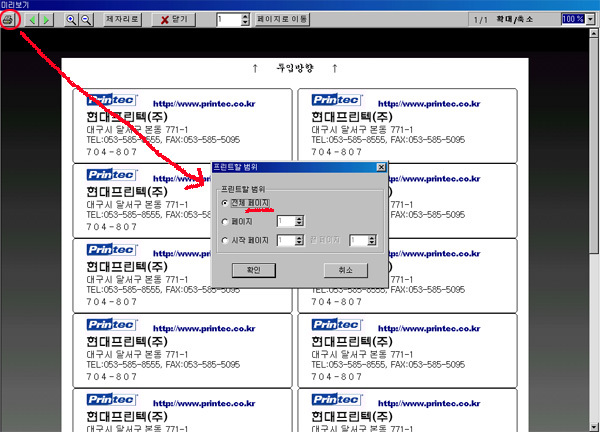
|
전체
페이지 |
선택한 용지 모두에 라벨을 인쇄합니다.
|
|
페이지 |
여러 개의페이지가 있을 경우 원하는 페이지
1장만 인쇄합니다. |
|
시작
페이지 |
~에서 ~페이지까지 범위를 지정합니다.
| |

|
|
9. 프린트 후 여백을 조정해야 할 경우..
* 프린트 영역 에러 : 입력한 문자 중 한개의 개체라도 글틀 선이 라벨을
벗어나면 발생하는 메시지입니다.
즉, 글자가 라벨창을 벗어나지 않더라도 발생할 수가
있습니다.
* 프린트 영역: 인쇄시 프린터기와 용지가 마진이 맞지 않을 경우 마진
조정을 통하여 제위치에 인쇄를 할 수 있습니다.
왼쪽:출력내용이 왼쪽으로 치우치면 +값을 입력, 오른쪽으로 치우치면
-값을 입력하며 조정단위는 mm입니다.
위쪽:출력내용이 위쪽으로 치우치면 +값을 입력, 아래쪽으로 치우치면 -값을
입력하며 조정단위는 mm입니다.
원하는 수치를 입력하거나 위/아래 화살표를 이용하여 조정할 수 있습니다.


|